새로운 소식 U+TV G채널 원터치플레이 서비스 안내
- 조회 7,544

NFC(근거리 무선통신) 스티커에 스마트폰을 가져다 대면 지금 U+TV에서 나오는 방송을 스마
트폰에 그대로 옮겨와서 보면서 화장실에 갈때도 놓치고 싶지 않은 드라마를 끊기지 않고 볼 수 있
는 기능이라고 이해하시면 됩니다.
기사님께서 방문하셨을때 스티커붙일 위치를 제안해주실건데, TV가 거실에 있다는 가정하에 소파
앞 탁자에 붙이시는것이 가장 보편적입니다. 벽에 기대에 TV를 자주 본다면 기사님 눈치보지 말고
벽쪽에(쿠션 놓는자리 부근) 스티커를 붙이길 추천드립니다^^

요런 형식의 NFC(근거리 무선통신) 스티커를 붙이게 됩니다.
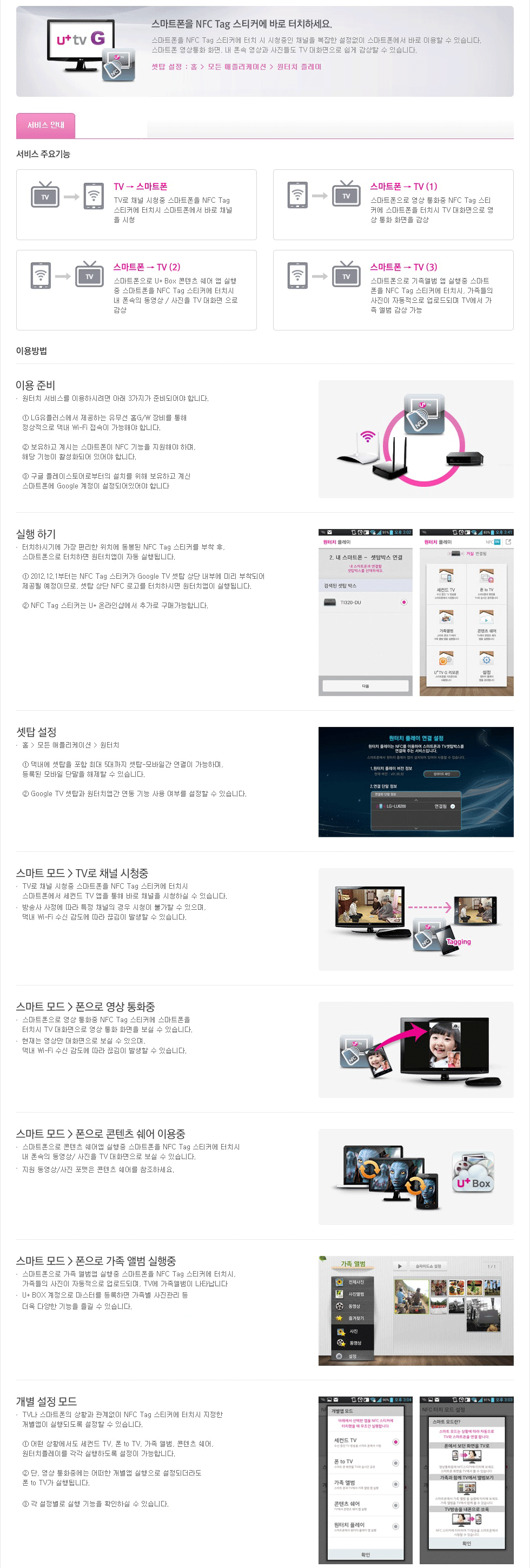

원터치플레이란 무엇인가요?
원터치 플레이는 NFC 를 이용하여 내 스마트폰과 TV 셋톱박스를 쉽게 연결해 주는 서비스입니다
1. NFC를 지원하는 스마트폰을 NFC 스티커에 터치하면 원터치 플레이가 실행됩니다
원터치 플레이의 설명에 따라 내 스마트폰과 TV 셋톱박스를 연결하세요
2. 스마트폰과 TV 셋톱박스가 연결된 후에는 세컨드 TV, 폰 to TV, 가족앨범, 콘텐츠쉐어 의 기능을 NFC 스티커에 터치하여 바로 실행할 수 있습니다
3. NFC 터치했을 때 자동 실행되는 모드를 변경하고 싶을 경우에는, 설정>NFC 터치모드 설정에서 내가 원하는 모드를 선택하세요
NFC 스티커에 터치하면 원터치 플레이가 실행되나요?
최초로 NFC 스티커에 터치하면 원터치 플레이 애플리케이션을 다운로드 안내를 합니다
구글 Play 스토어로 이동하여 다운로드 후 원터치 플레이를 이용할 수 있습니다
( 구글 Play 스토어를 이용하기 위해서는 구글 계정이 필요합니다 )
원터치 플레이를 이용하려면 별도의 장비나 사용 환경이 필요한가요?
원터치 플레이는 LG U+에서 제공하는 구글 셋톱박스와 스마트폰 또는 안드로이드 패드를 이용하는 모든 분들에게 제공되는 서비스입니다
단, NFC 기능은 NFC를 지원하는 스마트폰에서만 지원합니다 (아이폰은 지원하지 않습니다)
Wi-Fi 네트워크 환경에서 구글 셋톱 박스와 스마트폰 이 있으면 어디서든 이용할 수 있습니다
NFC 스티커에 터치 했는데 원터치 플레이가 실행되지 않습니다
스마트폰의 NFC 상태와 NFC스티커의 터치 위치를 다시 확인해 보세요
1) 내 스마트폰의 NFC 상태를 확인하세요
스마트폰의 환경설정에서 NFC 와 읽기쓰기/P2P 사용이 체크되어야 합니다.
2) 셋톱박스의 u+tv 로고와 Google TV 로고 사이의 NFC 스티커 로고 위에 폰을 약 2cm 이하로 정확히 터치해 주세요
NFC 스티커에 터치하고 정상 동작까지 시간이 오래 걸립니다
내 스마트폰에서 Wi-Fi 가 꺼져있을 경우 Wi-Fi를 켜는데 시간이 최대 10초 소요됩니다
Wi-Fi 연결된 상태에서 터치하시면 바로 실행됩니다
NFC 스티커를 잃어버렸습니다. 추가 구매할 수 있나요?
초기 불량일 경우에는 고객센터(국번없이 101)로 문의해 주세요
NFC를 지원하지 않는 스마트폰에서 원터치 플레이를 사용할 수 없나요?
NFC를 지원하지 않는 스마트폰에서도 원터치 플레이를 사용할 수 있습니다
단 NFC를 지원하지 않기 때문에 NFC 스티커에 터치하여 바로 실행할 수 없습니다
원터치 플레이를 직접 실행해 사용할 수 있습니다
원터치 플레이를 실행했는데 검색된 셋톱박스가 없다고 나옵니다
원터치 플레이는 Wi-Fi가 연결되어 있는 상태에서 동작합니다
아래 사항을 먼저 확인 해 보세요
1) 스마트폰이 Wi-Fi 에 제대로 연결되어 있는지 확인하세요
원터치 플레이는 Wi-Fi 연결 상태에서만 동작하며 Wi-Fi 가 꺼져 있는 상태면 자동으로 Wi-Fi를 켭니다
2) 셋톱박스의 전원 상태를 확인해 보세요
셋톱박스의 전원을 켜고 다시 시도해 주세요
집안에 셋톱박스가 여러 개 있는 경우는 어떻게 하나요?
원터치 플레이는 한대의 스마트폰과 한대의 셋톱박스를 연결합니다
거실에 있는 셋톱박스와 연결한 후 다른 셋톱을 연결하고 싶은 경우에는 아래와 같이 설정하세요
원터치 플레이> 설정>TV 셋톱박스 연결 설정에 가셔서 원하는 셋톱박스를 선택하여 연결하면 됩니다
친구네 집에 가서도 친구집의 셋톱박스와 연결할 수 있나요?
원터치 플레이는 가능한 환경 내에서 제한없이 사용할 수 있습니다
친구네 집에서 NFC 스티커에 터치하여 셋톱박스를 연결한 후 사용할 수 있습니다
원터치 플레이와 연결되는 모든 애플리케이션은 다운로드 받아야 하나요?
모든 기능을 사용하기 위해서는 5가지 애플리케이션을 모두 다운로드받아야 합니다. 또는 원하는 애플리케이션만 다운로드하여 사용할 수 있습니다
스마트 모드는 무엇인가요?
스마트 모드는 사용자의 상황에 맞춰서 NFC 스티커에 터치했을 때 스마트한 기능을 제공합니다
한가지 기능만 사용하고 싶을 때는 개별앱 모드를 선택하여 원하는 애플리케이션을 선택하면 됩니다
1) 영상통화 중에 터치하면?
: 자동으로 폰 to TV가 실행되어 TV에서 영상통화 화면을 볼 수 있습니다
2) 가족앨범을 실행하여 터치하면?
: 스마트폰에서 가족앨범을 실행하여 터치하면 TV에서도 가족앨범이 실행되어 가족과 함께 큰 화면으로 사진을 볼 수 있습니다
이때 폰을 U+TV G리모콘으로 사용하여 TV를 조작할 수 있습니다
3) 콘텐츠쉐어를 실행하여 터치하면?
: 스마트폰에서 U+Box Shoot&를 실행하여 터치하면 TV에서 콘텐츠쉐어가 실행되어 큰 화면으로 즐길 수 있습니다
이때 폰은 U+TV G리모콘 또는 콘텐츠쉐어 컨트롤러가 되어 TV를 조작할 수 있습니다
4) 그 외 상황에서는?
: 세컨드 TV가 실행되어 TV의 다양한 채널과 VOD를 폰에서 즐길 수 있습니다
개별앱 모드는 무엇인가요?
개별앱 모드는 NFC 스티커에 터치했을 때 내가 설정한 애플리케이션 하나를 실행하는 모드입니다
본인이 가장 많이 쓰는 기능 하나를 정해서 쓸 수 있습니다
원터치 플레이>설정>NFC 터치모드 설정> 개별앱 모드를 선택하시면 세컨드TV, 폰 to TV, 가족앨범, 콘텐츠쉐어 중에서 선택 할 수 있습니다
개별앱 모드 선택 후에는 NFC 스티커에 터치하여 무조건 선택한 애플리케이션이 자동으로 실행됩니다
(단, 영상통화 중에 NFC 스티커에 터치하면 설정과 관계없이 폰 to TV 를 실행하게 됩니다 )
세컨드TV는 어떤 기능인가요?
세컨드TV는 TV의 다양한 채널과 VOD를 폰으로 볼 수 있는 서비스입니다
원터치 플레이에서 세컨드TV를 선택하거나 세컨드TV애플리케이션을 직접 실행하면 스마트폰에서 실시간 방송 및 다양한 VOD서비스를 즐길 수 있습니다
단, 세컨드TV는 한 대의 셋톱 박스당 3대의 스마트폰만 지원합니다
폰 to TV는 어떤 기능인가요?
폰 to TV는 내 스마트폰 화면을 TV로 크게 볼 수 있는 서비스입니다
TV로 크게보고 싶은 화면이 있을 때 폰 to TV를 이용해 보세요
또한 영상통화 중에 NFC 스티커에 터치하면 폰 to TV가 자동실행되어 TV에서 영상통화 화면을 함께 볼 수 있습니다
가족 앨범은 어떤 기능인가요?
가족 앨범은 내 스마트폰에 있는 사진, 동영상을 U+Box에 자동으로 올려 가족과 함께 TV로 감상할 수 있는 서비스입니다
스마트폰에서 가족앨범을 실행한 후 NFC 스티커에 터치하면 TV에서도 가족앨범이 실행되어 가족과 함께 볼 수 있습니다
콘텐츠 쉐어는 어떤 기능인가요?
콘텐츠 쉐어는 내 스마트폰과 U+Box에 있는 동영상, 음악, 사진을 TV로 재생하여 볼 수 있는 서비스입니다
스마트폰에서 U+Box Shoot& 을 실행하여 NFC 스티커에 터치하면 TV로 함께 볼 수 있습니다
+tv G리모콘은 어떤 기능인가요?
내 스마트폰을 리모콘으로 사용할 수 있는 서비스입니다
별도의 리모콘 없이 내 스마트폰을 리모콘으로 편리하게 사용해 보세요
※ 위 내용은 게시된 날짜 기준이며 통신시장의 정책 다변화로 변경이 될 수 있음을 알립니다.
※상업적인 용도가 아니라면 출처없이 어디든 퍼가셔도 됩니다^ㅡ^